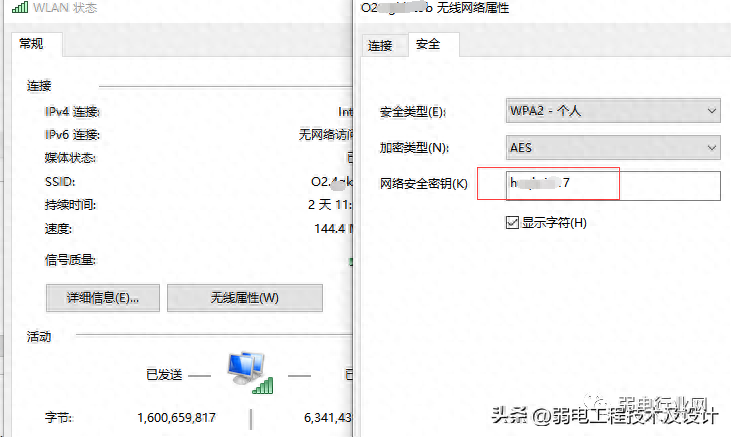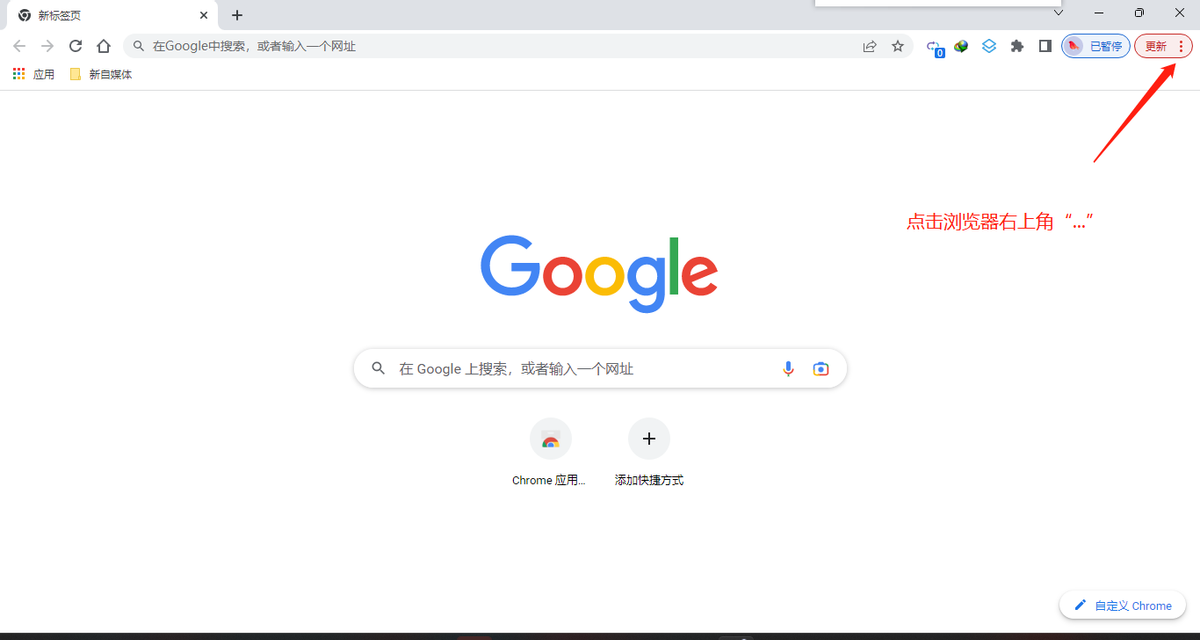快速解决蓝屏问题技巧(笔记本电脑蓝屏怎么恢复正常)
电脑蓝屏是许多计算机用户经常遇到的问题之一。它可能由硬件故障、驱动程序问题、操作系统错误等多种原因引起。
当电脑出现蓝屏时,很多人会感到困惑和焦虑。本文将向您介绍一些常见的解决方法,帮助您修复电脑蓝屏问题。
检查硬件连接
在解决电脑蓝屏问题之前,首先应该检查硬件连接,确保所有设备和线缆都连接良好。
以下是一些需要检查的关键硬件连接:
1.内存条(RAM)
确保内存条正确安装在内存插槽上,并确保插槽没有松动。
2.硬盘连接
检查硬盘连接是否牢固。如果使用的是SATA连接,确保数据线和电源线都插好。
3.显卡
如果您使用的是离散显卡,确保它正确安装在PCIe插槽上,并且连接到电源供应器。
4.其他设备
检查其他外设设备的连接,例如键盘、鼠标、打印机等。
更新驱动程序
过时或不兼容的驱动程序可能导致系统蓝屏。为了解决这个问题,您可以尝试更新驱动程序。以下是更新驱动程序的方法:
1.打开设备管理器
在Windows系统中,按下Win + X组合键,选择"设备管理器"。
2.找到有问题的设备
在设备管理器中,查找有黄色感叹号或问号标记的设备,这表示该设备的驱动程序可能需要更新。
3.更新驱动程序
右键单击要更新的设备,选择"更新驱动程序",然后选择自动搜索更新或手动安装最新的驱动程序。
修复操作系统错误
操作系统错误可能导致电脑蓝屏。以下是一些修复操作系统错误的方法:
1.运行系统文件检查工具(SFC)
在命令提示符下(以管理员身份运行),输入"sfc /scannow"命令,并按回车键。系统文件检查工具将扫描并修复操作系统文件中的错误。
2.运行磁盘错误检查工具
打开命令提示符(以管理员身份运行),输入"chkdsk C: /f"命令(C:是系统安装的驱动器),并按回车键。该命令将扫描并修复硬盘上的错误。
使用系统还原
如果您最近安装了新软件或驱动程序,导致蓝屏问题出现,您可以尝试使用系统还原来恢复系统到之前的稳定状态。以下是使用系统还原的步骤:
1.打开控制面板
在Windows系统中,打开控制面板。
2.打开系统还原
在控制面板中,选择"系统和安全",然后选择"系统"。在左侧导航栏中,选择"系统保护",然后点击"系统还原"按钮。
3.选择还原点
在系统还原向导中,选择一个合适的还原点,该还原点应在蓝屏问题出现之前。
4.开始还原
按照系统还原向导的指示,完成还原过程。
电脑蓝屏是一个常见的问题,但通过一些简单的方法,您可以尝试解决这个问题。
首先,检查硬件连接,确保所有设备都连接良好。
其次,更新驱动程序以解决兼容性问题。如果问题仍然存在,您可以尝试修复操作系统错误或使用系统还原来恢复到稳定的状态。
请注意,复杂的蓝屏问题可能需要更进一步的故障排除和专业技术支持。
本站部分文章来自网络或用户投稿。涉及到的言论观点不代表本站立场。阅读前请查看【免责声明】发布者:方应,如若本篇文章侵犯了原著者的合法权益,可联系我们进行处理。本文链接:https://www.sxhanhai.com/life/108137.html